と感じたことはありませんか?
安心してください。
iPhoneのロック画面の時計が突然薄くなる現象は、主にiOSのバグや設定の影響によるものですが、簡単に直るので安心です。
この記事では、iPhoneのロック画面の時計が薄くなった原因と、その解決方法を詳しくお伝えします。
最近のiPhoneでは、ロック画面の時計の色やデザインを自由に変更できるため、設定によっては時計が薄く見えにくくなってしまうことがあるんです。
また、iOSのアップデート後に時計が薄く表示されてしまう場合もあります。
そんなときに役立つ「時計を濃くする設定」や「見やすくする調整方法」もご紹介しますね。
さらに、iPhoneの時計が透けてしまうときの直し方や、明るさの調整、色の変更方法など、ロック画面の時計をはっきりと見やすくするためのポイントもお伝えします。
無料でできる解消方法ばかりなので、気軽に試してみてください。
このページを読んで、自分のiPhoneのロック画面の時計がもっと見やすくなる設定方法を一緒に見つけていきましょう!
- iPhoneのロック画面の時計が薄くなる原因
- 時計を濃くして見やすくする設定方法
- ロック画面の透けや明るさの調整方法
- 時計の色やデザインのカスタマイズ方法
iPhoneのロック画面の時計が薄くなった原因と対策
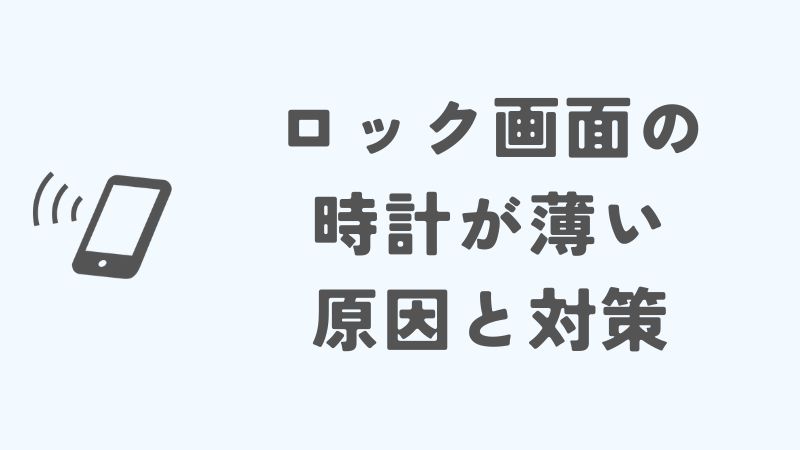
- iPhoneのロック画面の時計が薄い原因
- iPhoneのロック画面の時計を濃くするには?
- iPhoneのロック画面の時計が透ける問題を直す方法
- iPhoneのロック画面の時計を見やすくする方法
- iPhoneのロック画面の明るさを調整する
iPhoneのロック画面の時計が薄い原因
iPhoneのロック画面の時計が薄くなってしまうのは、主に「設定の影響」や「iOSのバグ」が原因です。
具体的に見ていきましょう。
iPhoneの設定
まず一つ目の原因として、iPhoneの設定変更が挙げられます。
最近のiOSでは、ロック画面をカスタマイズできるようになり、時計の色や透け感を細かく調整することが可能になりました。
このカスタマイズで、時計の色が薄い色や淡い設定になっていたり、背景と同化しやすい色が選ばれていると、時計が見えにくくなります。
フォーカスモードの設定も影響します。
特に「睡眠」モードなどがオンになると、画面全体が暗くなり、時計がさらに薄く見えることがあります。
iOSのバグや不具合
二つ目の原因として、iOSのバグや不具合もあります。
特に新しいiOSへアップデートした後などに、不具合で時計が薄く表示されるケースが報告されています。
この問題は、特定のカスタマイズや設定と組み合わさったときに発生することが多く、再起動やiOSの更新で解消する場合が多いです。
以上のように、iPhoneのロック画面の時計が薄くなる原因は主に設定変更とiOSの不具合にあります。
設定を見直したり、再起動を試すと改善する場合があるので、困ったときはまずこれらを試してみると良いでしょう。
iPhoneのロック画面の時計を濃くするには?
ロック画面の時計を濃くするためには、いくつかの方法があります。
時計の色設定を見直す
まず時計の色設定を見直すことがポイントです。
設定アプリから「壁紙」→「カスタマイズ」の順に進み、時計の部分をタップすると、時計の色やフォントの選択画面が表示されます。
この画面で、できるだけ濃い色を選び、スライダーで色の濃さを調整することで、時計がはっきりと見えるようになります。
フォーカスモードの確認
次に、フォーカスモードの確認も大切です。
睡眠モードや集中モードがオンだと、ロック画面が暗くなり時計が見づらくなります。
「設定」→「フォーカス」→「睡眠モード」などに進み、必要に応じてモードをオフにしておきましょう。
iPhoneの再起動
さらに、iPhoneの再起動も試してみると良いでしょう。
再起動によって、設定の一時的な不具合が解消され、時計が通常の濃さに戻る場合があります。
また、iOSの最新バージョンにアップデートすることもおすすめです。
バグが原因で薄く表示されている場合、新しいバージョンで問題が解決することが多いです。
このように、iPhoneのロック画面の時計を濃くするには、設定の見直しや再起動など、手軽にできる対処法から試してみましょう。
iPhoneのロック画面の時計が透ける問題を直す方法
iPhoneのロック画面の時計が透けて見えにくい場合は、カスタマイズ設定で色や濃さを調整することで改善できます。
まず、「設定」アプリを開き、「壁紙」を選択します。
「カスタマイズ」をタップし、時計部分をタップすると、「フォントとカラー」の設定画面が表示されます。
ここで、時計の色や透け感を調整してみましょう。
濃いめの色を選び、下のスライダーで色の濃さを調節することで、透けて見えにくかった時計がはっきり表示されるようになります。
また、フォーカスモードも影響することがあるので確認してみてください。
特に「睡眠」モードや「集中」モードがオンになっていると、画面全体が暗くなり、時計が透けたように見える場合があります。
「設定」→「フォーカス」→「睡眠モード」で必要に応じてモードをオフにすることで、透けていた表示がはっきりすることもあります。
最後に、iPhoneの再起動を行うのも効果的です。
一時的な不具合が原因で時計が透けてしまうこともあるので、再起動することで正常な表示に戻る場合があります。
これらの方法を試して、透けて見えにくい時計の問題を解消しましょう。
iPhoneのロック画面の時計を見やすくする方法
ロック画面の時計を見やすくするためには、いくつかのポイントを確認しながら設定を調整することが大切です。
時計の色をはっきりしたものに変える
まず、時計の色をはっきりしたものに変えてみましょう。
「設定」アプリから「壁紙」を選択し、「カスタマイズ」をタップします。
時計部分をタップすると、「フォントとカラー」の設定が表示されるので、濃い色を選ぶと時計がより目立ちやすくなります。
スライダーで色の濃さも調整できるので、少し濃くしてみると良いでしょう。
フォーカスモードの設定の見直し
また、フォーカスモードの設定も見直してみてください。
特に「睡眠」モードや「集中」モードがオンになっていると、ロック画面が暗くなり、時計が見えにくくなります。
「設定」→「フォーカス」→「睡眠モード」で必要に応じてモードをオフにしてみると、時計が見やすくなることがあります。
時計が見やすい壁紙に変える
さらに、背景画像の色や明るさも時計の見え方に影響するので、時計が見やすい壁紙に変えてみるのもおすすめです。
明るすぎる背景やカラフルすぎる画像だと時計が埋もれてしまうことがあるため、シンプルな色合いの背景に変更してみてください。
これらの設定を調整することで、ロック画面の時計をより見やすくできます。
iPhoneのロック画面の明るさを調整する
iPhoneのロック画面の明るさを調整する方法には、主に画面全体の明るさ設定を変えることと、フォーカスモードの設定を確認することがあります。
画面全体の明るさを調整
まず、画面全体の明るさを調整してみましょう。
ホーム画面で「設定」アプリを開き、「画面表示と明るさ」を選びます。
この画面で、明るさを調整するスライダーが表示されているので、好みの明るさに合わせてスライダーを動かします。
これにより、ロック画面を含むiPhone全体の明るさが変わり、時計も見やすくなる場合があります。
「True Tone」や「自動調節」の設定も確認
次に、「True Tone」や「自動調節」の設定も確認してみてください。
同じく「画面表示と明るさ」の画面に、「True Tone」と「自動調節」のオン・オフの切り替えボタンが表示されています。
「True Tone」は、周囲の明るさに合わせて画面の色温度を自動で調整する機能です。
「自動調節」は、周囲の明るさに合わせてiPhoneの画面の明るさが変わる機能です。
「自動調節」をオフにすると、設定した明るさが固定され、周囲の明るさに影響されなくなるため、ロック画面の時計も安定した明るさで表示されます。
フォーカスモードの設定も確認
また、フォーカスモードの設定も確認しておきましょう。
特に「睡眠」モードや「集中」モードがオンの状態だと、ロック画面全体が暗くなることがあるため、時計が見えにくく感じることがあります。
「設定」→「フォーカス」から、各モードの明るさ設定を確認し、必要に応じてモードをオフにするか、他のモードに切り替えると良いでしょう。
これらの設定を見直すことで、iPhoneのロック画面の明るさが調整でき、時計も見やすくなります。
iPhoneのロック画面の時計が薄いのをカスタマイズする方法

- iPhoneのロック画面の時計の色を変更する方法
- iPhoneのロック画面の時計を太くする設定
- iPhoneのロック画面の時計のカスタマイズ方法
- iPhoneのロック画面の時計を簡単に変更するには
- iPhoneのホーム画面の時計の色を調整する
- iPhoneのホーム画面の時計を黒にする方法
- iPhoneのロック画面の時計が薄い問題の原因と対策についてのまとめ
iPhoneのロック画面の時計の色を変更する方法
iPhoneのロック画面の時計の色を変えたいときは、設定アプリから簡単に変更できます。
まず、「設定」アプリを開き、「壁紙」を選んでください。
その後、「カスタマイズ」をタップし、時計の部分をタップします。
これで「フォントとカラー」の画面が表示されます。
この画面で、好きな色を選んで時計の色を変更できます。
色の一覧から濃い色や明るい色を選ぶと、時計が背景に映えて見えやすくなります。
さらに、色の濃さも調節できるので、スライダーを使って時計の色の濃さを細かく設定してみましょう。
自分の好みに合わせて色を調整すると、ロック画面の時計がより見やすく、わかりやすい表示になります。
この設定で、毎日見るロック画面を自分好みのカラーにアレンジしてみてください。
iPhoneのロック画面の時計を太くする設定
iPhoneのロック画面の時計を太くして、よりはっきりと見えるようにすることができます。
まず、「設定」アプリを開き、「壁紙」を選びます。
次に「カスタマイズ」をタップして、時計の部分をタップしてください。
すると「フォントとカラー」の設定画面が表示され、ここでフォントの種類や太さを選べるようになります。
画面上に表示されるいくつかのフォントスタイルから、自分が見やすいと思うものを選びましょう。
太いフォントを選ぶことで、時計の数字が大きく見え、遠くからでも確認しやすくなります。
また、色の調整もできるので、濃い色やはっきりとした色を選ぶとさらに視認性がアップします。
このようにフォントを調整することで、ロック画面の時計が太く見やすくなるので、自分にとって最適なスタイルに設定してみましょう。
iPhoneのロック画面の時計を簡単に変更するには
iPhoneのロック画面の時計を簡単に変更したいときは、数ステップで手早く設定できます。
「設定」アプリを開き、「壁紙」を選択してから「カスタマイズ」をタップします。
次に、時計の部分をタップすると、「フォントとカラー」の設定画面が開きます。
ここで、好みのフォントや色を選ぶだけで時計のデザインが変えられます。
忙しいときでも、このシンプルな操作でデザインを変更できるため、気分に合わせていつでも調整できます。
特に、濃い色のフォントや太いデザインを選ぶと視認性が上がるので、見やすさを重視したい場合にもおすすめです。
さらに、変更内容を確認しながら進められるので、画面を見ながら自分にぴったりな設定を選ぶことができます。
カスタマイズが終わったら、「完了」をタップして変更を保存しましょう。
この手軽な手順で、ロック画面の時計を自分らしいデザインに変更できます。
iPhoneのホーム画面の時計の色を調整する
iPhoneのホーム画面に表示される時計の色を調整するには、「壁紙」と「ダークモード」の設定がポイントです。
時計が見やすい色になるような壁紙を選ぶ
まず、iPhoneの時計はホーム画面の背景の色に影響されやすいです。
そのため、時計が見やすい色になるような壁紙を選ぶことが基本になります。
「設定」アプリを開き、「壁紙」を選びます。
ここで、ホーム画面の壁紙を暗めにするか、時計が映えるシンプルな背景にすると、時計の色が目立ち、見やすくなります。
「ダークモード」を使う
もう一つの方法として、「ダークモード」を使うこともおすすめです。
「設定」アプリから「画面表示と明るさ」を選び、「ダークモード」をオンにすると、ホーム画面全体が暗めの色合いになります。
これにより、時計やアイコンが背景とコントラストを持つので、見やすくなります。
また、「ダークモード」を自動にしておくと、周りの明るさに合わせて画面の色合いが変わるため、場所や時間によって時計が見えにくいときにも役立ちます。
これらの設定を調整しながら、見やすいホーム画面に仕上げてみてください。
iPhoneのホーム画面の時計を黒にする方法
iPhoneのホーム画面の時計を黒にしたい場合は、「壁紙」と「ダークモード」の設定を調整すると黒色に近い表示にできます。
「ダークモード」をオンにする
まず、「ダークモード」をオンにしてみましょう。
「設定」アプリを開き、「画面表示と明るさ」を選んで、「ダークモード」をオンにすると、ホーム画面全体が暗いトーンになり、時計の色も黒に近づきます。
このモードは夜や暗い場所でも見やすいので、目にも優しい表示になります。
ホーム画面の壁紙を明るい色から暗い色に変更する
もう一つの方法は、ホーム画面の壁紙を明るい色から暗い色に変更することです。
「設定」アプリから「壁紙」を選んで、暗めのシンプルな色や黒っぽい画像を壁紙にすると、時計が黒く表示されやすくなります。
ホーム画面に少し暗めの色を持たせることで、時計の色が自然と黒に近くなるため、視認性も良くなります。
これらの設定を活用して、黒い時計が見やすいホーム画面に仕上げてみましょう。
iPhoneのロック画面の時計が薄い問題の原因と対策についてのまとめ
iPhoneのロック画面の時計が薄い問題の原因と対策についてのまとめます。
- iPhoneの設定変更が原因で時計が薄くなることがある
- iOSのバグが原因で時計が薄くなることがある
- フォーカスモードの設定が影響し時計が薄く見えることがある
- 時計の色設定を濃くすることで見やすくできる
- 壁紙のカスタマイズで時計の透け感を調整できる
- スライダーで時計の色の濃さを変更できる
- 睡眠モードをオフにすることで時計が見えやすくなる
- iPhoneを再起動して不具合を解消できる場合がある
- iOSを最新バージョンにアップデートするのが有効
- 壁紙の色を変えて時計の色を引き立たせることができる
- ダークモードを使うと時計が見やすくなる
- ロック画面でフォントとカラーの設定が変更できる
- 時計のフォントを太くして視認性を上げられる
- 明るさを固定するために自動調節をオフにする
- 背景画像に合わせて時計の見え方を調整できる


